
编程工具 占存:13.9MB 时间:2021-02-19
软件介绍: C-Free是一款可支持多种编译器且专业化的C/C++集成开发环境(IDE)。小伙伴们可以使用这款C-Free完...
有很多网友已经入手C-Free这款编程开发软件,那么大伙晓得C-Free如何新建一个C++吗?下面小编就分享了C-Free新建一个C++的操作方法,想知道的朋友们赶快来看看下面的文章吧!
1、进入到C-Free后,若之前没有创建过工程,只需在弹出窗口界面,点击“Create New Project”创建工程选项即可开始新建工程,如图所示:
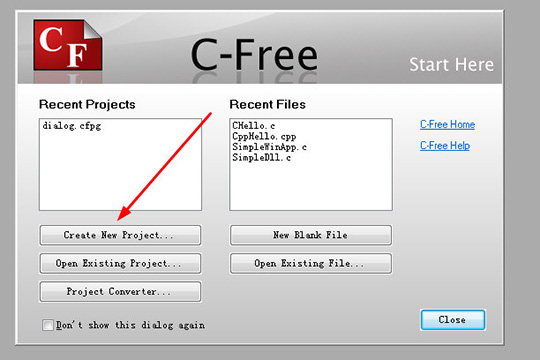
2、弹出新建工程的界面,工程类型一共有三大类供大家选择,在此你可以选择希望创建的工程类型,C-Free目前支持控制台程序、窗口程序、动态链接库等最基本的工程类型,并且能扩展支持更多的工程类型,大家选中一个工程后,可以在下方看到具体的工程介绍,若勾选了“添加工程到当前工程组中”选项,则新建的工程将自动添加到当前的工程组,最后输入工程名称并选择保存位置,点击确定即可,如图所示:
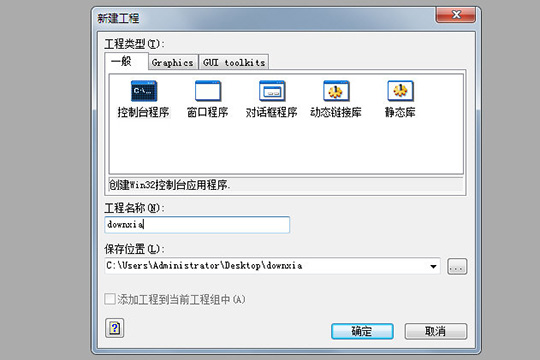
3、小编在上一步默认选择控制台程序,选择想要创建的控制台程序类型后点击下一步,如图所示:
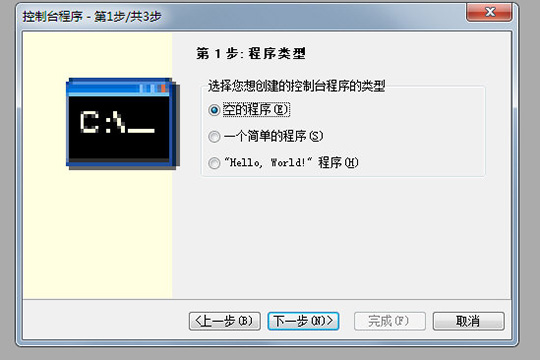
4、接着选择此工程中使用的语言,此工程仅支持C语言,如图所示:
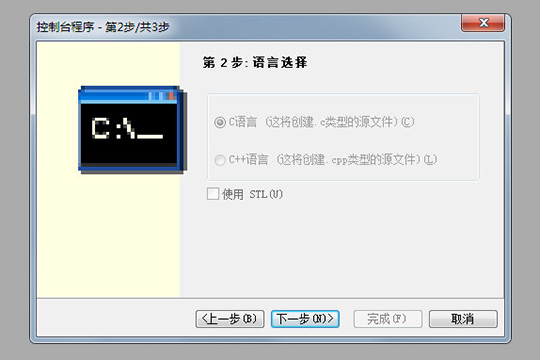
5、最后选择构建配置,你可以双击其中某一项的配置设置工程的默认构建配置,点击完成即可,如图所示:

6、工程创建完成后,可以在上方的看到刚刚新建的工程名称,如图所示:
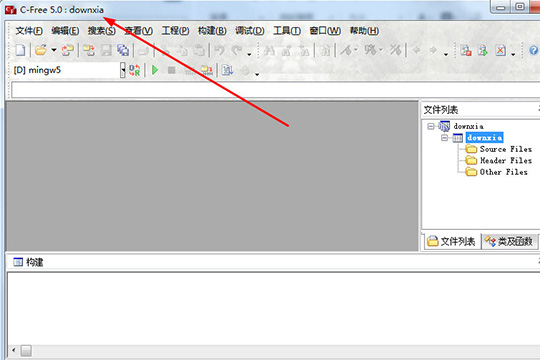
7、若想要在软件中继续创建一个工程,只需在上方的工程栏目中找到“新建”选项即可开始创建,如图所示:
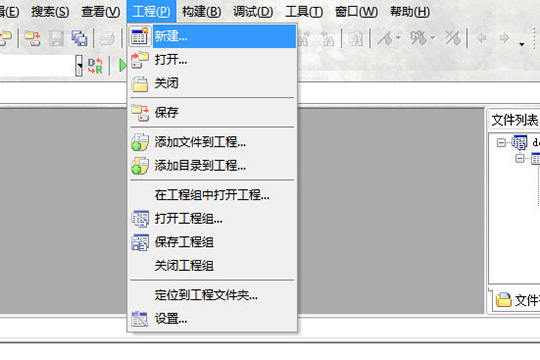
才接触C-Free软件的各位伙伴,学完本文C-Free新建一个C++的操作方法,是不是觉得以后操作起来会更容易一点呢?